لمعرفة مستوى البطارية بدقة على أجهزة كمبيوتر ويندوز 11، يكفي تمرير مؤشر الفأرة فوق رمز البطارية أو استخدام تطبيق خارجي مثل Battery Flyout. وقد أدركت مايكروسوفت هذا القيد أخيرًا بعد فترة، وتعمل على تحسينه.
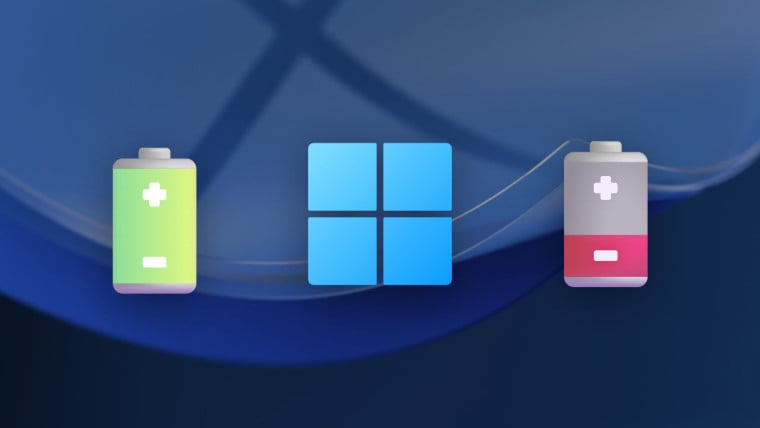
يقترب Windows 11 من إظهار نسبة البطارية على شريط المهام
في أحدث إصدار من Windows 11 Dev، اكتشف المستخدمون عددًا من الميزات الجديدة التي أضافتها الشركة، بما في ذلك مؤشر بطارية مُحدّث. على وجه الخصوص، ستتيح مايكروسوفت لنظام التشغيل عرض نسبة البطارية بجوار رمزها في شريط المهام.
والأهم من ذلك، ولتلبية احتياجات المستخدمين، تُتيح مايكروسوفت أيضًا خيار تشغيل أو إيقاف عرض نسبة البطارية، مما يُمكّن المستخدمين من تخصيص الواجهة حسب تفضيلاتهم الشخصية. لم تُعلن مايكروسوفت رسميًا عن هذا التحديث حتى الآن، لكن مهندسي البرمجيات في الشركة يعملون بنشاط على تطوير الأداة.
أداة للحصول على وصول مبكر إلى مؤشر نسبة البطارية في نظام التشغيل Windows 11
في حال رغب المستخدمون بتجربة هذه الميزة الجديدة، يمكنهم تفعيل مؤشر نسبة البطارية باستخدام تطبيق ViVeTool. للقيام بذلك، يجب على المستخدمين التأكد من تشغيل الإصدار 26120.2992. يمكنهم التحقق من إصدار نظام التشغيل من خلال الإعدادات > النظام > حول > إصدار نظام التشغيل .
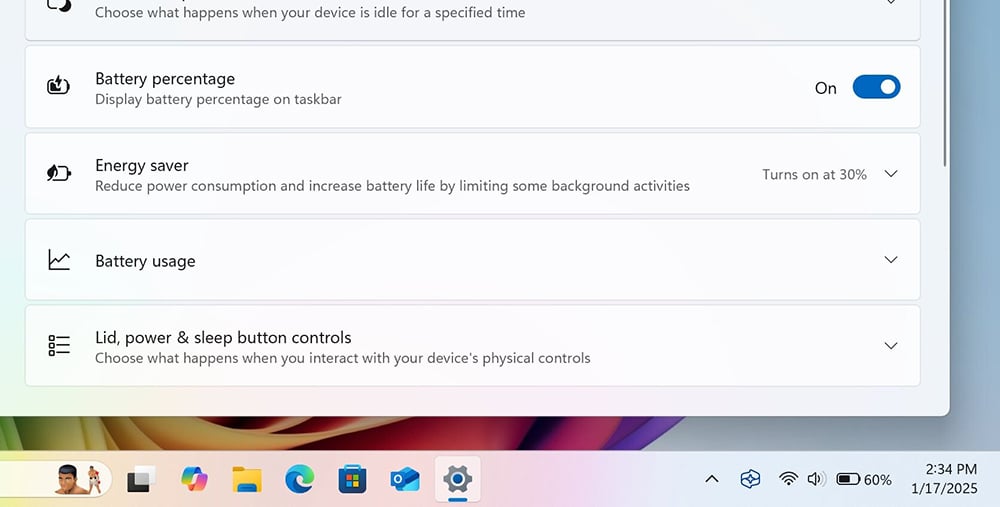
يساعد ViVeTool المستخدمين على عرض نسبة البطارية على شريط مهام Windows 11 بسهولة
- قم بتنزيل ViveTool من GitHub وفك ضغط الملفات إلى موقع مناسب لتنفيذ الإعلانات في الخطوات التالية.
- افتح موجه الأوامر بصلاحيات إدارية. هنا، انتقل إلى المجلد الذي يحتوي على ملفات ViVeTool باستخدام أمر "CD". على سبيل المثال، إذا وضعت ViVeTool في C:\Vive ، فاكتب " CD C:\Vive ".
- اكتب الأمر ' vivetool /enable /id:48822452,48433719 ' واضغط على Enter.
- أعد تشغيل جهاز الكمبيوتر. بعد إعادة التشغيل، يمكنك الانتقال إلى الإعدادات > الطاقة وتفعيل مؤشر نسبة البطارية.
[إعلان 2]
المصدر: https://thanhnien.vn/thanh-tac-vu-windows-11-cuoi-cung-co-the-hien-thi-phan-tram-pin-185250118120304402.htm





![[صورة] اصطف الناس بفارغ الصبر للحصول على الإصدارات الخاصة من صحيفة نهان دان](https://vphoto.vietnam.vn/thumb/1200x675/vietnam/resource/IMAGE/2025/8/30/53437c4c70834dacab351b96e943ec5c)



















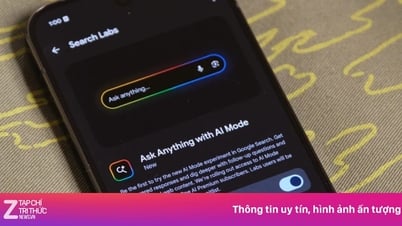














































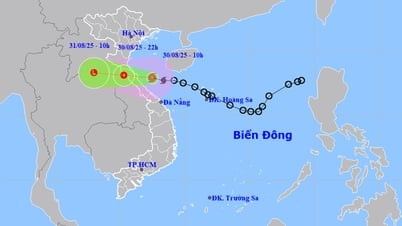


















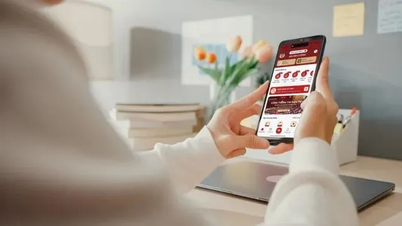















تعليق (0)